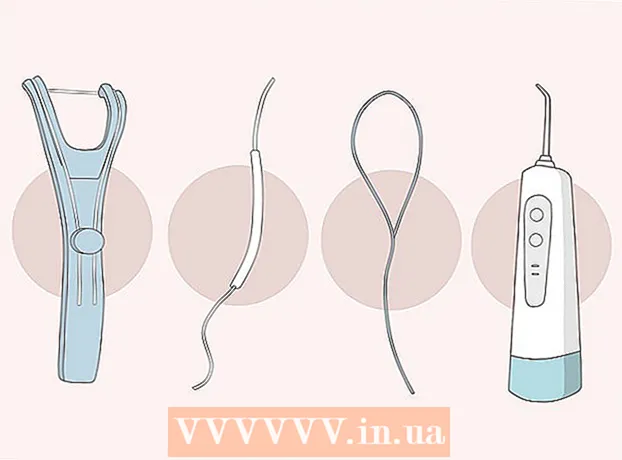May -Akda:
Sara Rhodes
Petsa Ng Paglikha:
9 Pebrero 2021
I -Update Ang Petsa:
1 Hulyo 2024

Nilalaman
- Mga hakbang
- Paraan 1 ng 2: Alisin ang Mga App na Nabili mula sa App Store
- Paraan 2 ng 2: Pag-uninstall ng Mga Application sa pamamagitan ng Terminal
- Mga Tip
- Mga babala
Ipinakikilala ng OS X Lion ang isang bagong tampok sa pamamahala ng application na tinatawag na LaunchPad. Sa kasamaang palad, ang pag-alis ng mga app mula sa LaunchPad ay isang kumplikadong proseso. Ang pag-alis ng mga app na binili mula sa App Store ay madali, ngunit may mga app tulad ng Safari o Mail na hindi pinapayagan ng operating system na mag-uninstall. Upang i-uninstall ang mga application na ito, kakailanganin mong maglagay ng ilang simpleng mga utos sa terminal.
Mga hakbang
Paraan 1 ng 2: Alisin ang Mga App na Nabili mula sa App Store
 1 Ilunsad ang Launchpad. Upang magawa ito, mag-click sa kulay-abo na icon ng LaunchPad sa Dock.
1 Ilunsad ang Launchpad. Upang magawa ito, mag-click sa kulay-abo na icon ng LaunchPad sa Dock.  2 Piliin ang app na nais mong i-uninstall. Mag-click sa icon ng programa at hawakan ito hanggang sa magsimula itong umiling.
2 Piliin ang app na nais mong i-uninstall. Mag-click sa icon ng programa at hawakan ito hanggang sa magsimula itong umiling.  3 Mag-click sa maliit na "X" sa sulok ng app. Kung ang "X" ay hindi lilitaw, kung gayon ikaw ay alinman ay hindi naka-log in bilang isang administrator o ang app ay hindi binili mula sa Mac App Store.
3 Mag-click sa maliit na "X" sa sulok ng app. Kung ang "X" ay hindi lilitaw, kung gayon ikaw ay alinman ay hindi naka-log in bilang isang administrator o ang app ay hindi binili mula sa Mac App Store.  4 I-click ang "Tanggalin" kapag tinanong upang kumpirmahin ang aksyon. Aalisin nito ang application mula sa iyong computer.
4 I-click ang "Tanggalin" kapag tinanong upang kumpirmahin ang aksyon. Aalisin nito ang application mula sa iyong computer.
Paraan 2 ng 2: Pag-uninstall ng Mga Application sa pamamagitan ng Terminal
 1 Buksan ang Terminal. Upang magawa ito, buksan ang Finder at piliin ang Pumunta at pagkatapos ang Mga Utility. Sa lilitaw na window, piliin ang itim na parisukat na tinatawag na "Terminal". Bilang kahalili, maaari kang mag-click sa icon ng magnifying glass sa kanang sulok sa itaas ng screen at i-type ang salitang "terminal".
1 Buksan ang Terminal. Upang magawa ito, buksan ang Finder at piliin ang Pumunta at pagkatapos ang Mga Utility. Sa lilitaw na window, piliin ang itim na parisukat na tinatawag na "Terminal". Bilang kahalili, maaari kang mag-click sa icon ng magnifying glass sa kanang sulok sa itaas ng screen at i-type ang salitang "terminal".  2 Ipasok ang sumusunod na utos: sqlite3 ~ / Library / Application Support / Dock / *. db "TANGGALIN mula sa mga app KUNG saan ang titulong =’ APPNAME ’;" && killall Dock. Halimbawa, kung sinusubukan mong i-uninstall ang isang application na pinangalanang "LEMON", pagkatapos ay dapat mong ipasok ang sumusunod na utos: sqlite3 ~ / Library / Application Support / Dock / *. Db "TANGGALIN mula sa mga app KUNG saan ang titulong =" LEMON "; " && killall Dock. Upang malaman ang eksaktong pangalan ng isang application, hanapin ito sa folder ng Mga Application. Matapos ipasok ang utos sa itaas, pindutin ang Enter key.
2 Ipasok ang sumusunod na utos: sqlite3 ~ / Library / Application Support / Dock / *. db "TANGGALIN mula sa mga app KUNG saan ang titulong =’ APPNAME ’;" && killall Dock. Halimbawa, kung sinusubukan mong i-uninstall ang isang application na pinangalanang "LEMON", pagkatapos ay dapat mong ipasok ang sumusunod na utos: sqlite3 ~ / Library / Application Support / Dock / *. Db "TANGGALIN mula sa mga app KUNG saan ang titulong =" LEMON "; " && killall Dock. Upang malaman ang eksaktong pangalan ng isang application, hanapin ito sa folder ng Mga Application. Matapos ipasok ang utos sa itaas, pindutin ang Enter key.  3 Suriin kung matagumpay na na-uninstall ang app. Matapos ipasok ang utos na i-uninstall, dapat mag-update ang Launchpad at ang application mismo ay dapat mawala.
3 Suriin kung matagumpay na na-uninstall ang app. Matapos ipasok ang utos na i-uninstall, dapat mag-update ang Launchpad at ang application mismo ay dapat mawala.
Mga Tip
- Mag-scroll sa mga pahina ng application sa Launchpad sa pamamagitan ng pagpindot sa pindutan ng mouse at ilipat ang cursor ng mouse sa kanan o kaliwa, o gamit ang dalawang daliri na mga swipe sa trackpad.
- Maaari mong ilunsad ang Launchpad sa OS X Lion gamit ang mga shortcut o mainit na sulok pagkatapos i-configure ang mga ito sa Mga Kagustuhan sa System.
Mga babala
- Magagamit lamang ang OS X Lion bilang isang maida-download na pag-update mula sa Mac App Store.